酷狗音乐怎么剪辑音频文件?
酷狗音乐怎么剪辑音频文件?酷狗音乐是一款很受欢迎的音乐播放软件,很多小伙伴肯定以为酷狗音乐可只有播放音乐这个功能,其实酷狗音乐还有一个强大的功能——那就是剪辑音频文件。那么酷狗音乐怎样剪辑音频文件呢?接下来系统天地官网小编就给大家详细介绍下酷狗音乐剪辑音频文件的方法,感兴趣的小伙伴一起来了解一下吧。
酷狗音乐剪辑音频文件教程:
1、打开酷狗,点击想要剪切的歌曲,右击点击【工具】,然后选择【制作铃声】;
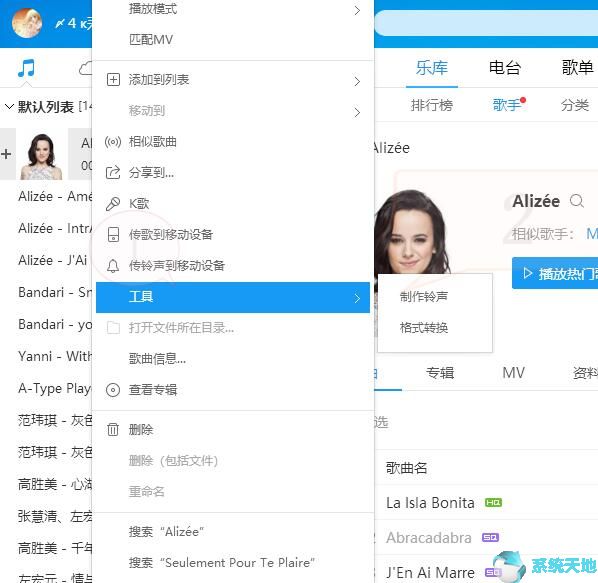
2、之后添加音乐进行剪切,
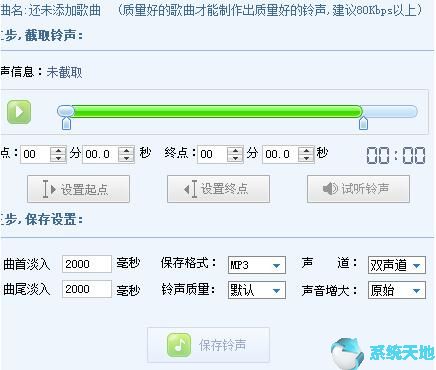
3、设置完成之后点击【保存铃声】,之后点击【保存到本地】就可以保存截取的片段了。
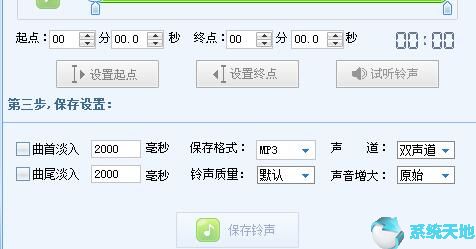
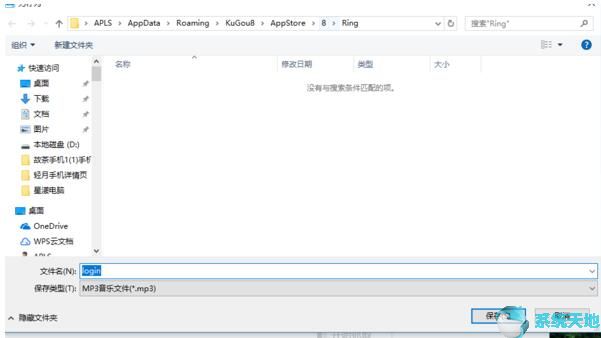
4、然后我们选中要合并的多个音频文件;
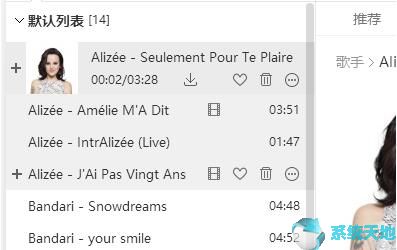
5、单击选中的音频文件下载好,打开文件所在目录的歌曲音频;
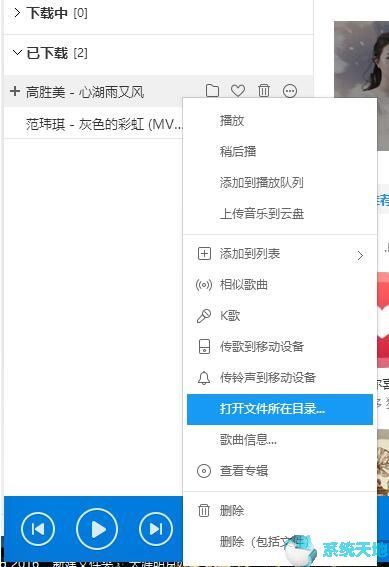
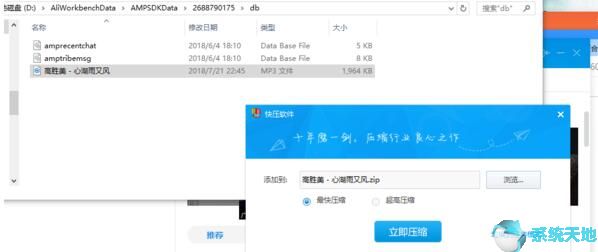
6、点击【添加到压缩文件】;
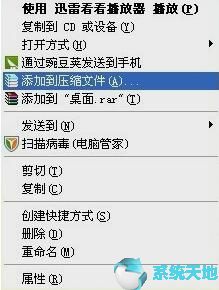
7、打开压缩文件界面,重命名压缩文件的后缀,将“.rar”改成“.mp3”格式;
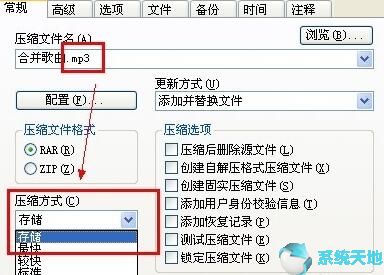
8、点击【存储】就可以了。
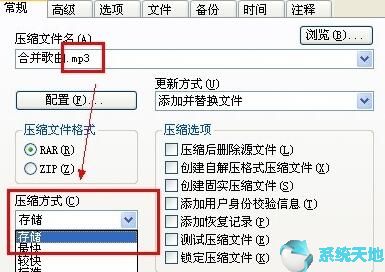
以上就是系统天地官网小编给大家分享的酷狗音乐剪辑音频文件的教程了,好多小伙伴一定还不知道酷狗音乐有这个强大的功能吧,是不是很好奇呀,那就赶紧按照上面的方法自己动手试试吧。











 苏公网安备32032202000432
苏公网安备32032202000432